iPhone tips

これまで数年間使ってきたiPhoneの小技を8つ紹介しています。
ぜひご覧ください!
もっと暗く
コントロールセンターから明るさを最低にしてもちょっと明るいなーと思うことはありませんか?
そこで「ホワイトポイントを下げる」を使えばもっと暗くできます。
画面のホワイトさ(明るさ)みたいなのを下げる感じですね。
設定App > アクセシビリティ > 画面表示とテキストサイズ > ホワイトポイントを下げる
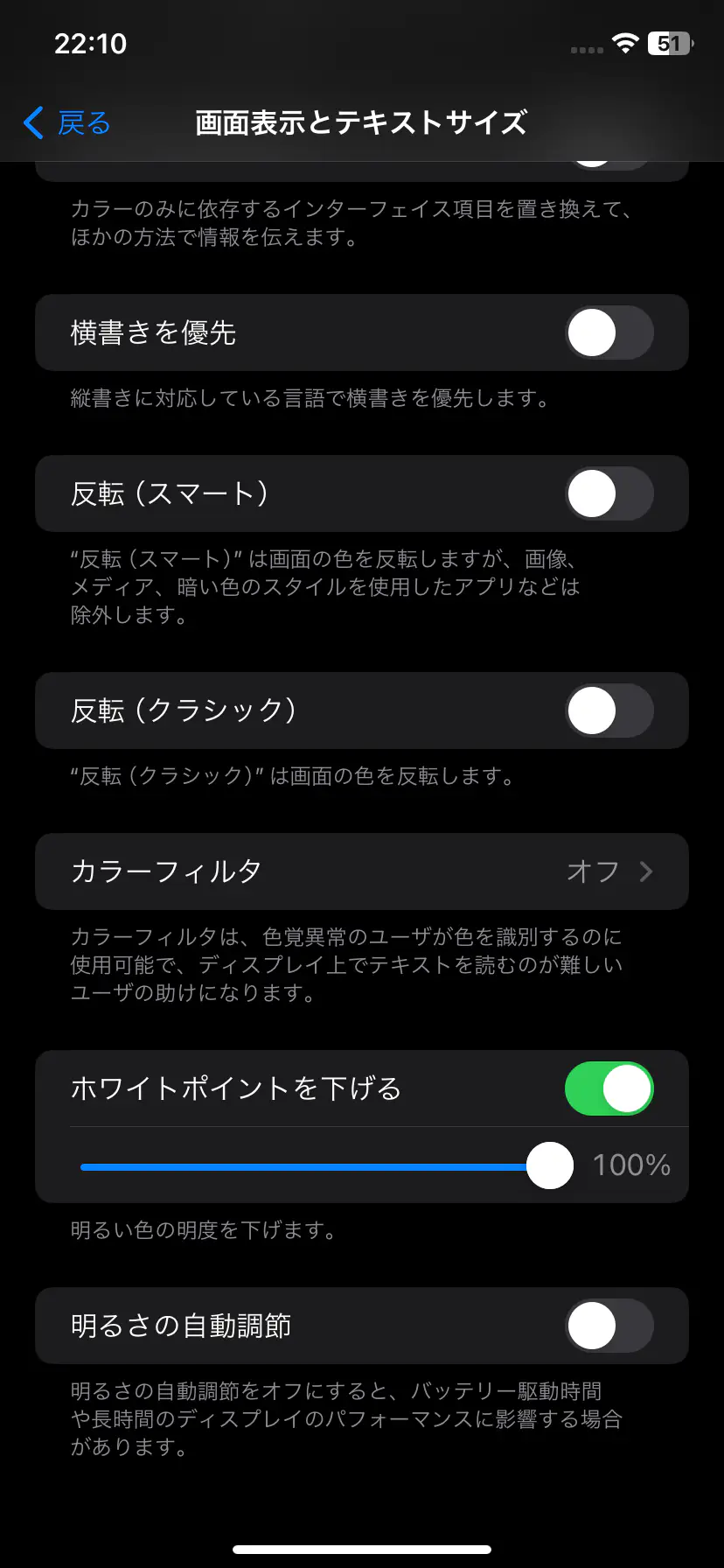
するとホワイトポイントを25% ~ 100%の間で調整できます。
フリックのみ
同じ文字を連打したい時に、例えば「あ」を連打したい時に素早く押すと「あ」「い」「う」となって「あ」を連打できないという時に使えます。
トグル入力している方はあまりいないと思いますので、設定していきましょう。
設定App > 一般 > キーボード > フリックのみ
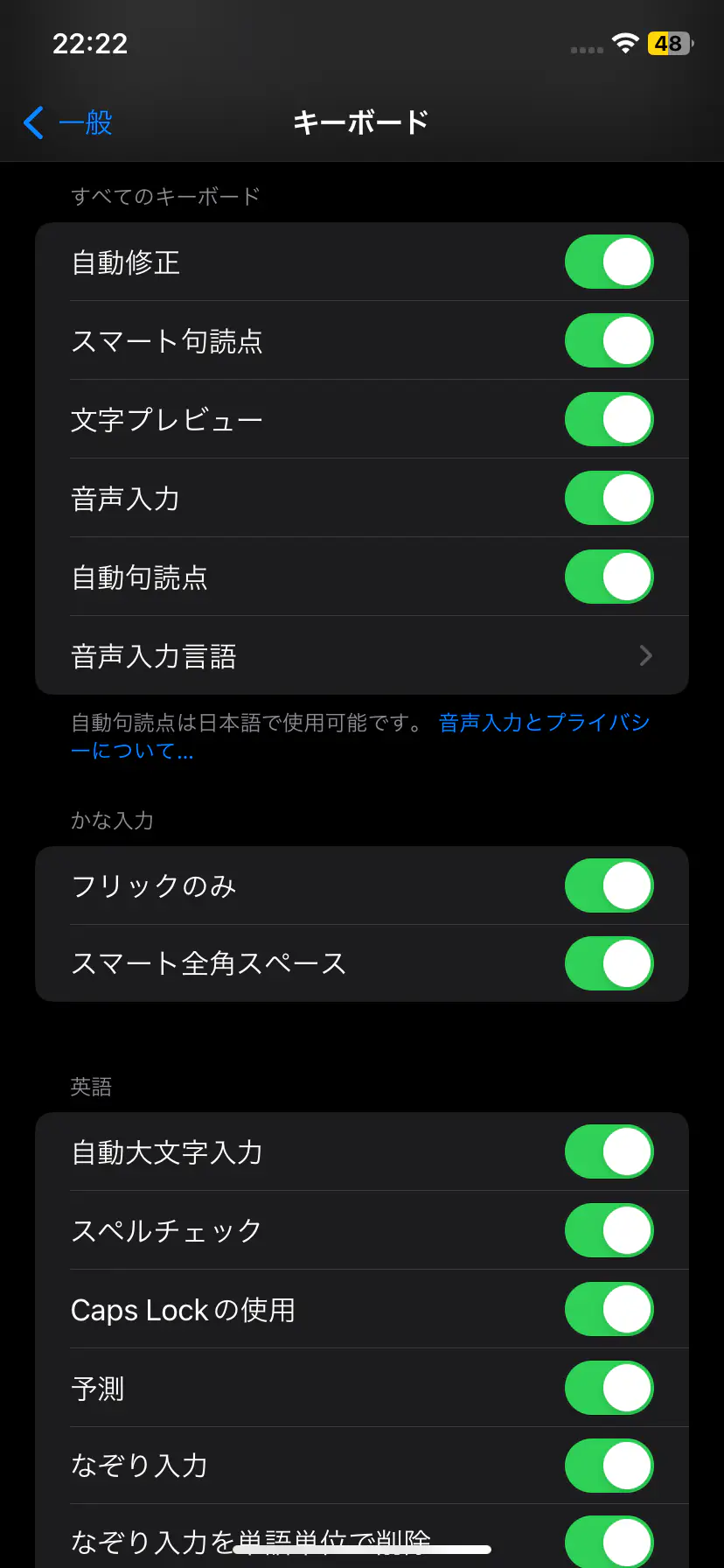
アクセスガイド
友達にスマホを渡すときに、勝手に写真を見られたくないみたいな時に使えます。
アクセスガイドを使用すると、ホームバーがなくなり今使用しているアプリ以外のアプリを開けなくなります。
設定App > アクセシビリティ > アクセスガイド
使い方は
サイドボタンをトリプルクリック
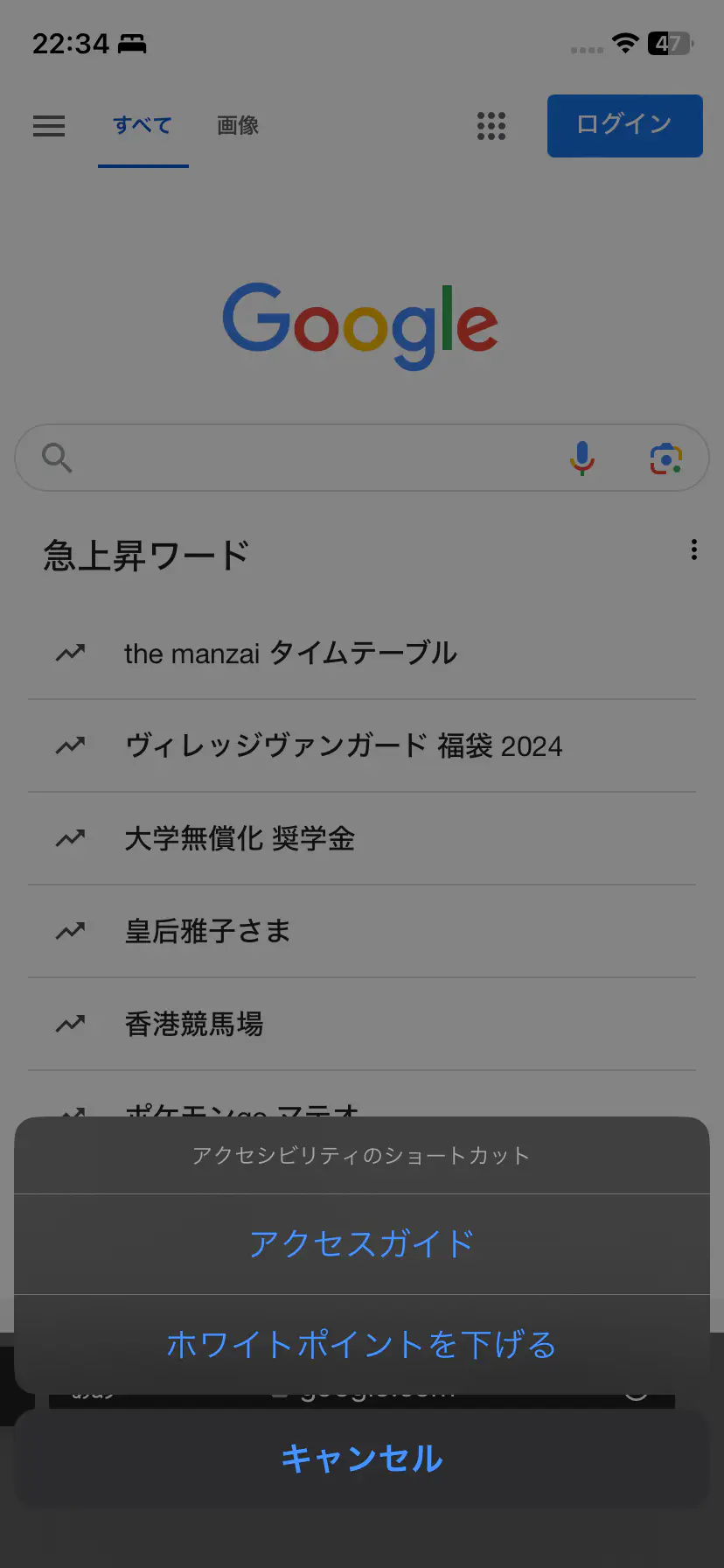
アクセスガイド
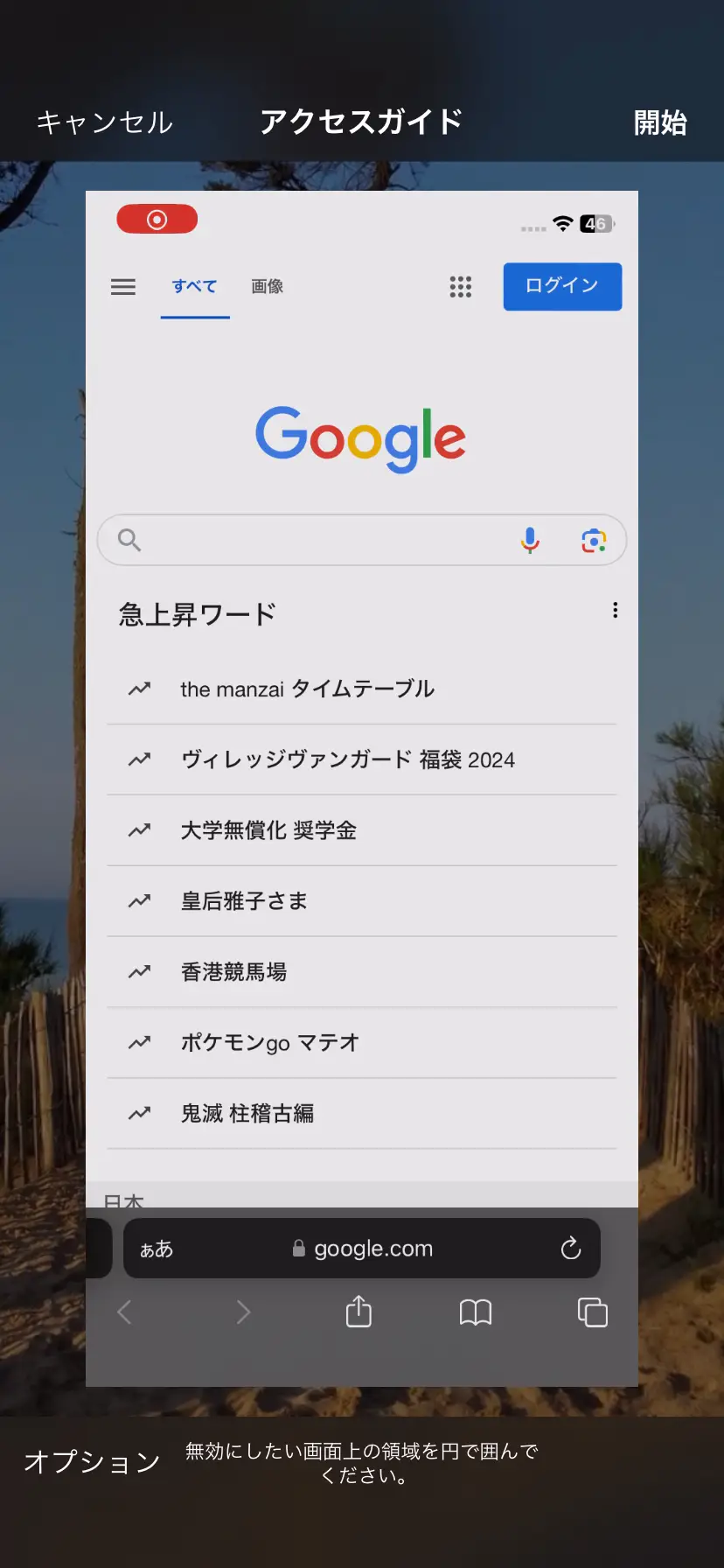
開始
開始するとホームバー(下のバー)が消えて他のアプリを開けなくなります。
終了したい時はサイドボタンをトリプルクリック
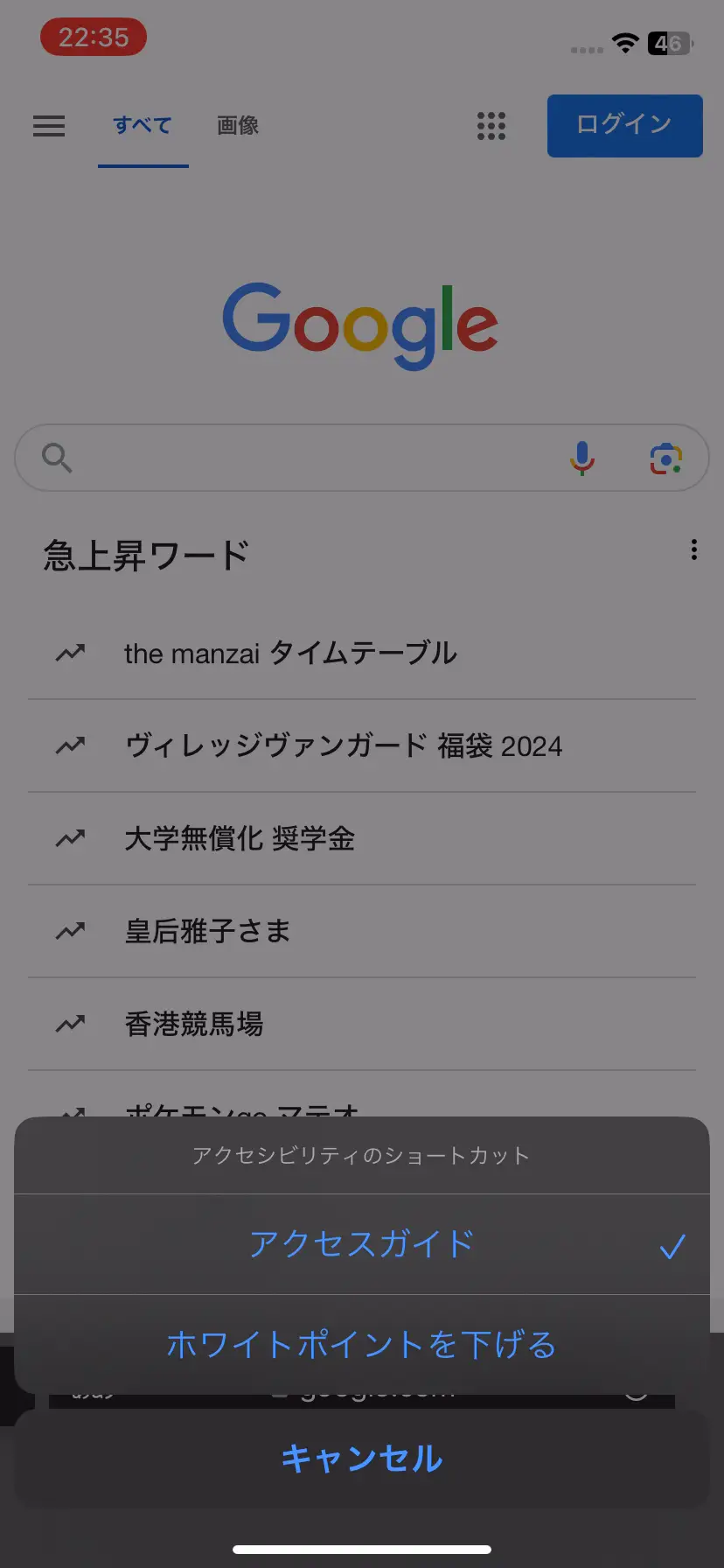
アクセスガイド
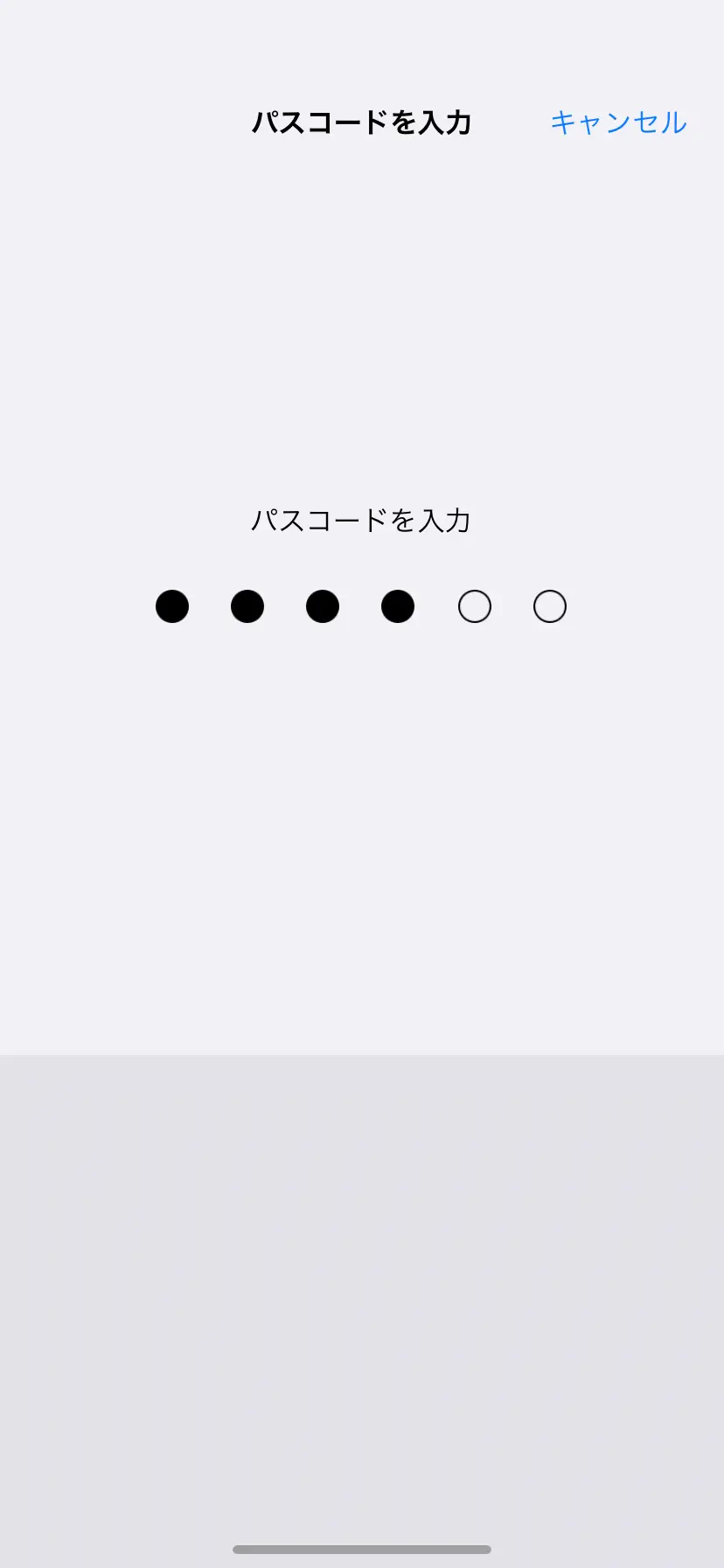
iPhoneのパスワードを入力
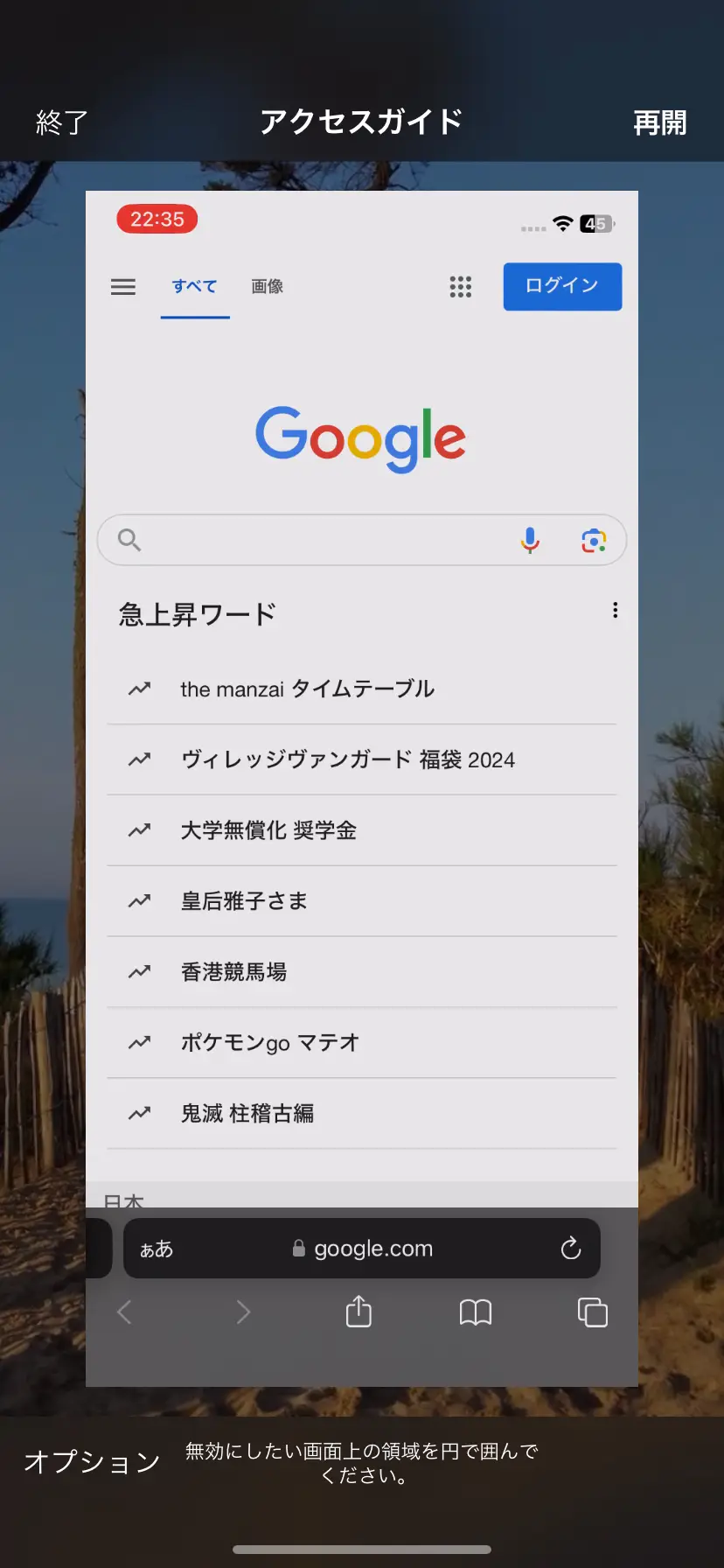
終了
ショートカット
サイドボタンをトリプルクリックすることで、指定の動作をさせることができます。
設定App > アクセシビリティ > ショートカット
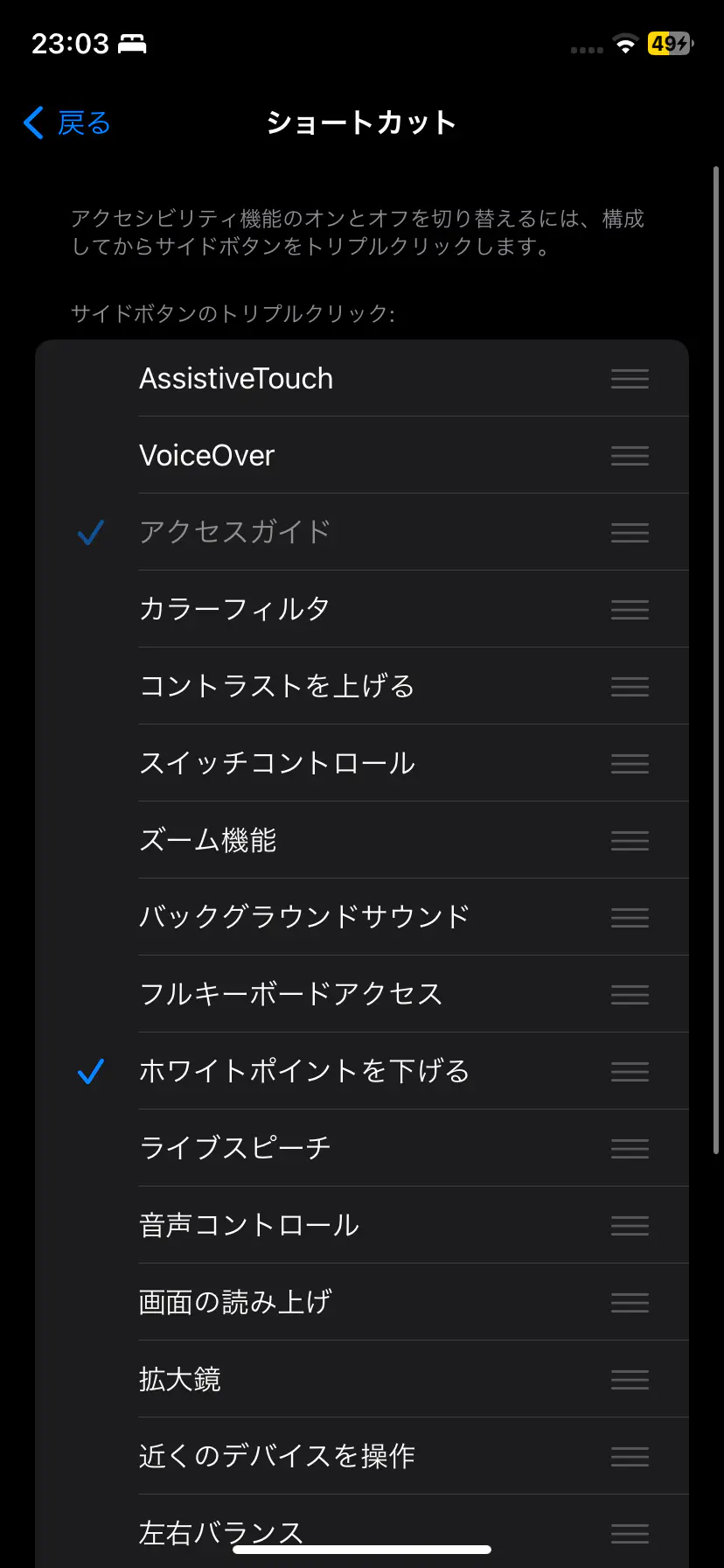
サイドボタンをトリプルクリックすると、これでチェックを入れた項目を選んで実行することができます。
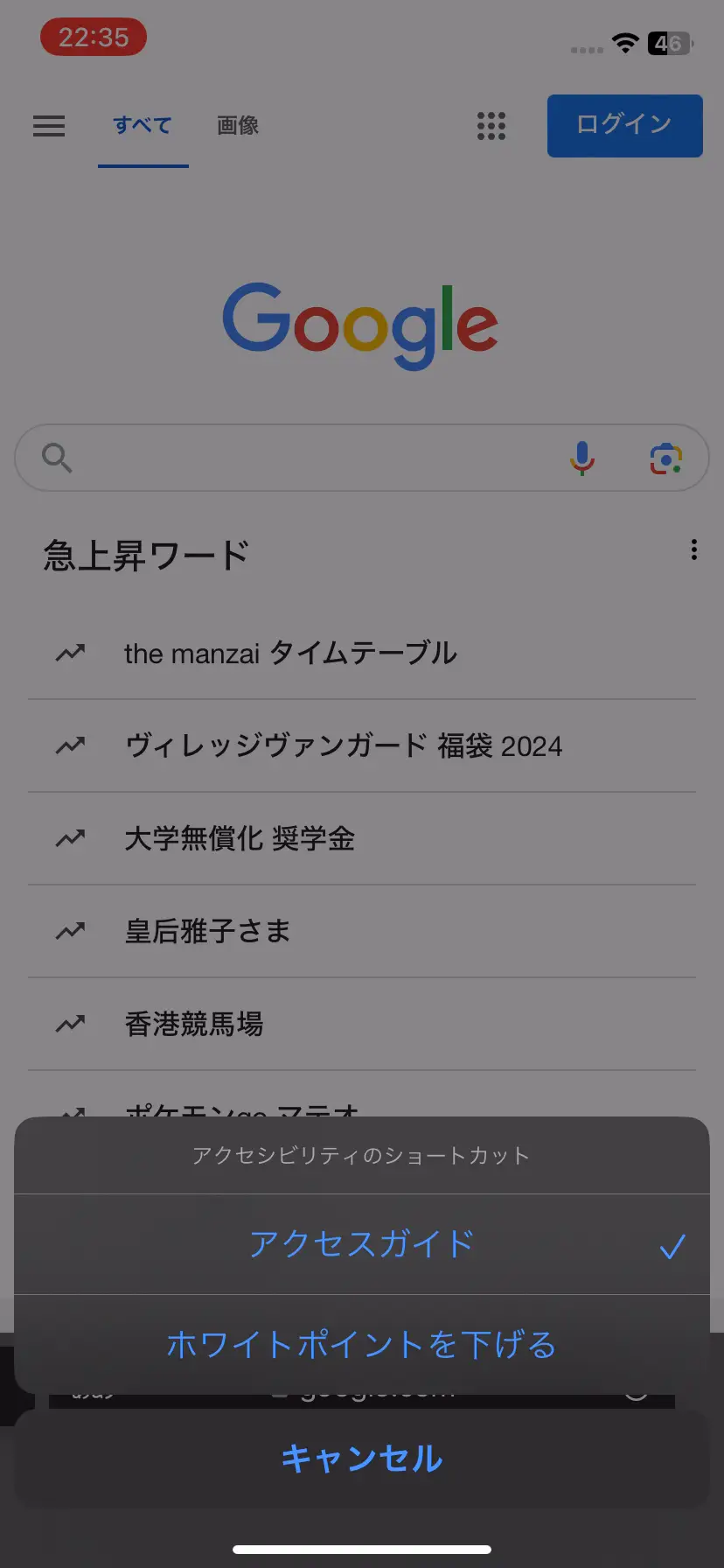
長押し
コントロールセンターの「ライト」とかのアイコンを長押しすると、意外と知らなかった機能が使えます。
さっきいったライトを長押しすると、ライトの明るさを調節できます。
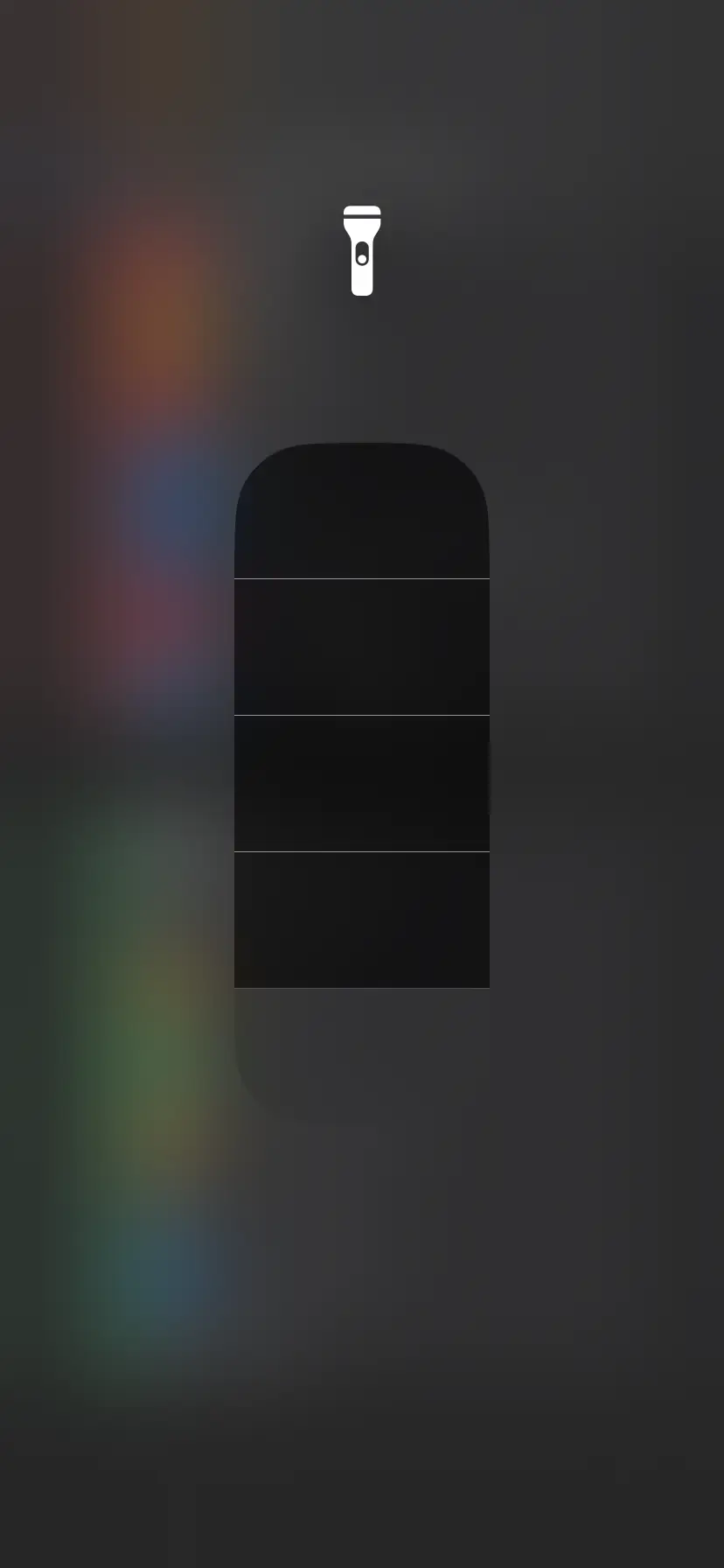
タイマーは時間を選べます。
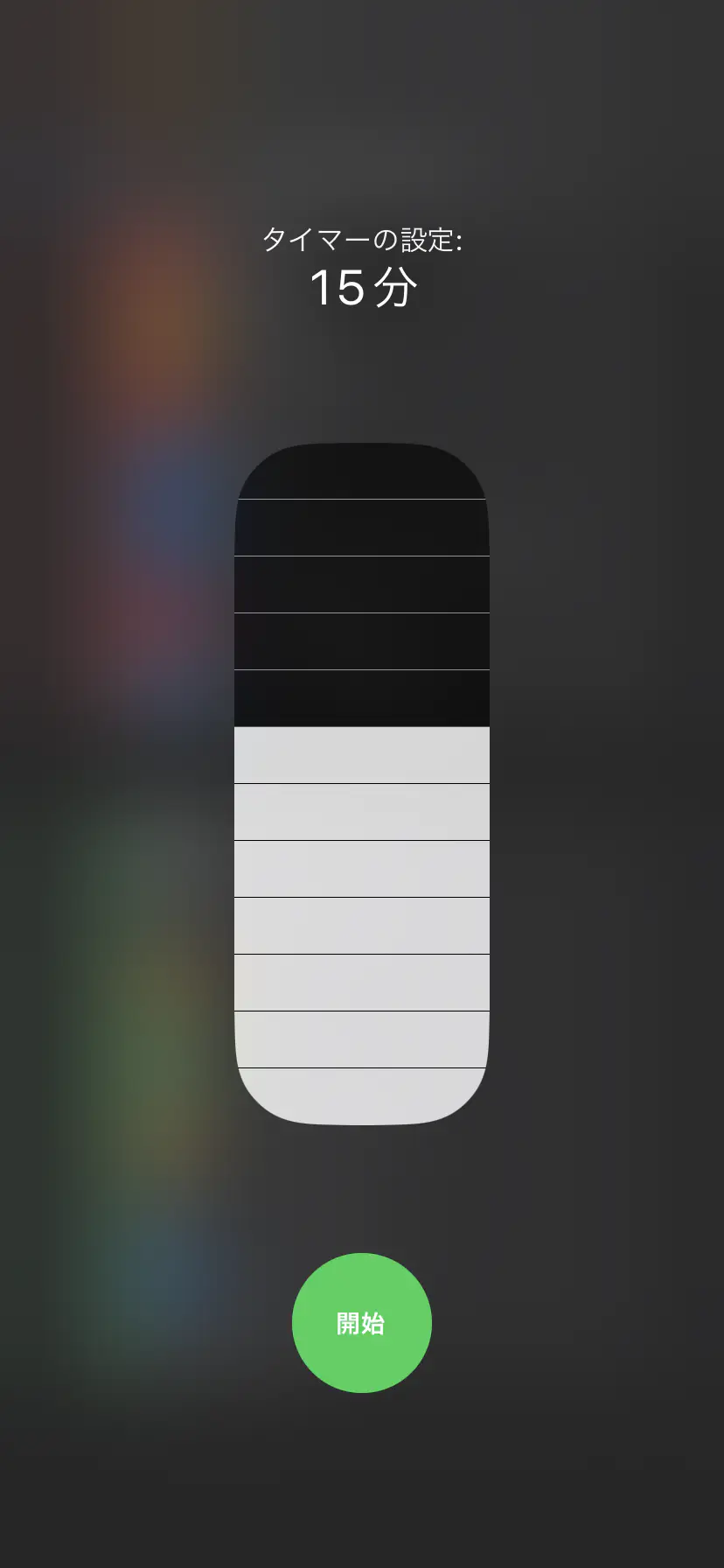
こんな感じで色々試してみると面白いですよ。
聴覚
イヤホンを使う方とかにおすすめです。
設定App > コントロールセンター
で「聴覚」を追加します。
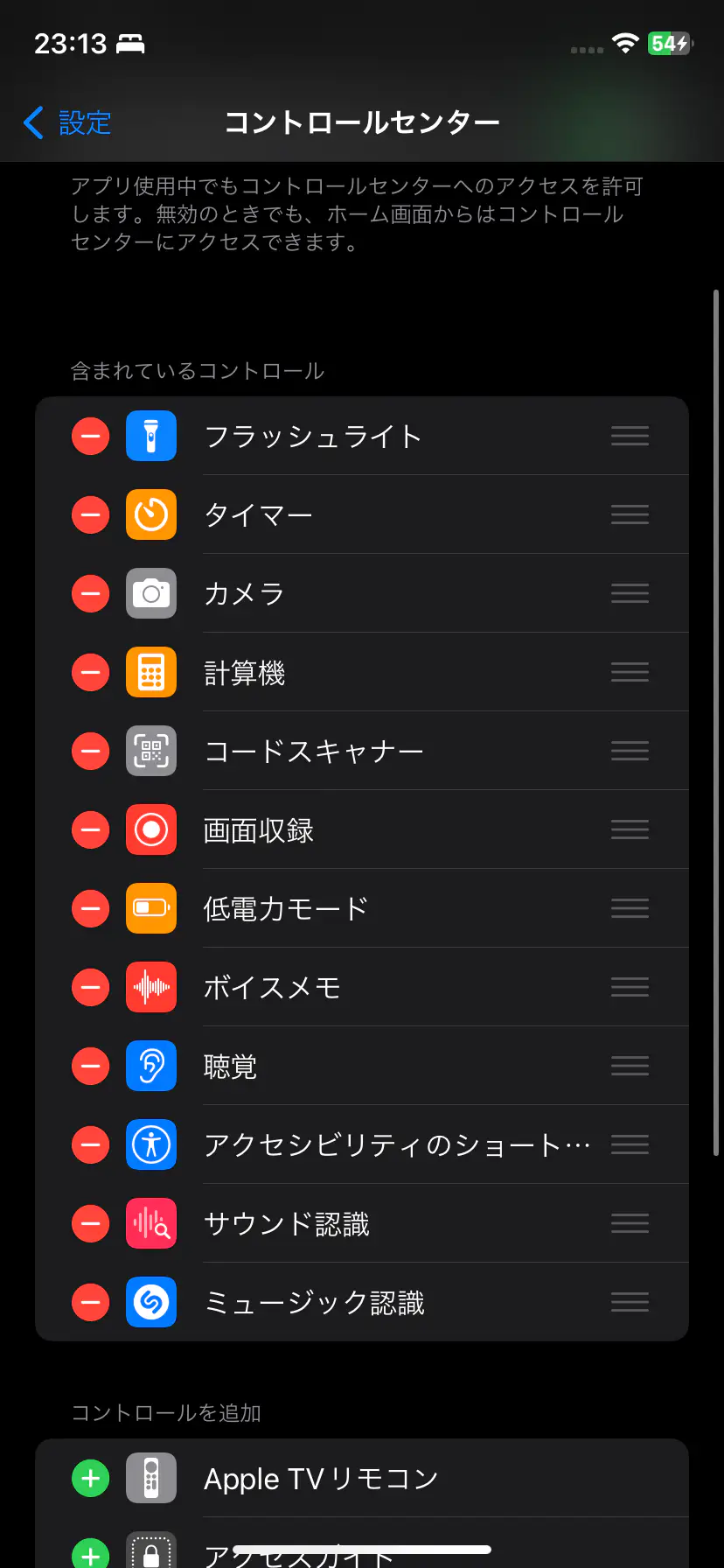
コントロールセンターを開いて、耳のアイコンをタップ。
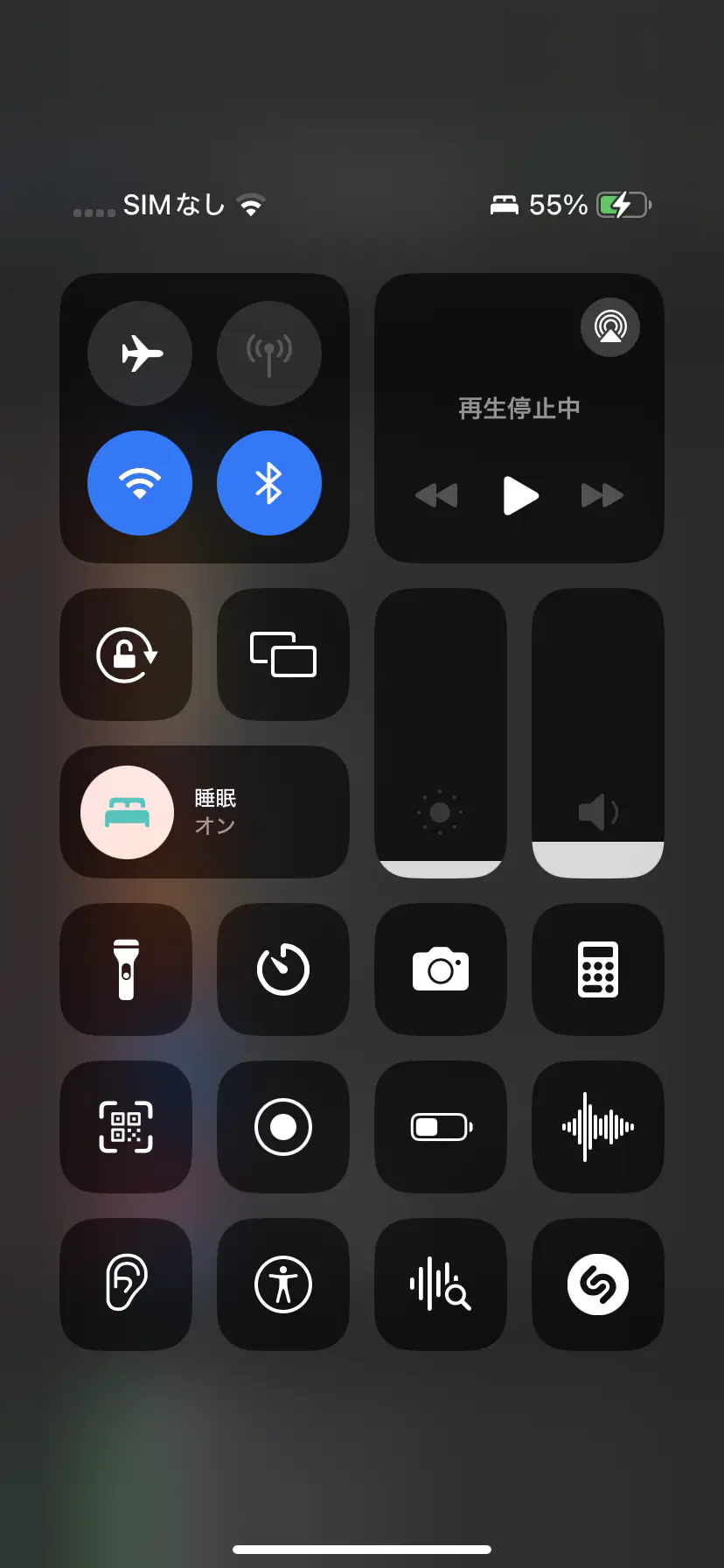
イヤホンをつけているときは音量を測定してくれてます。
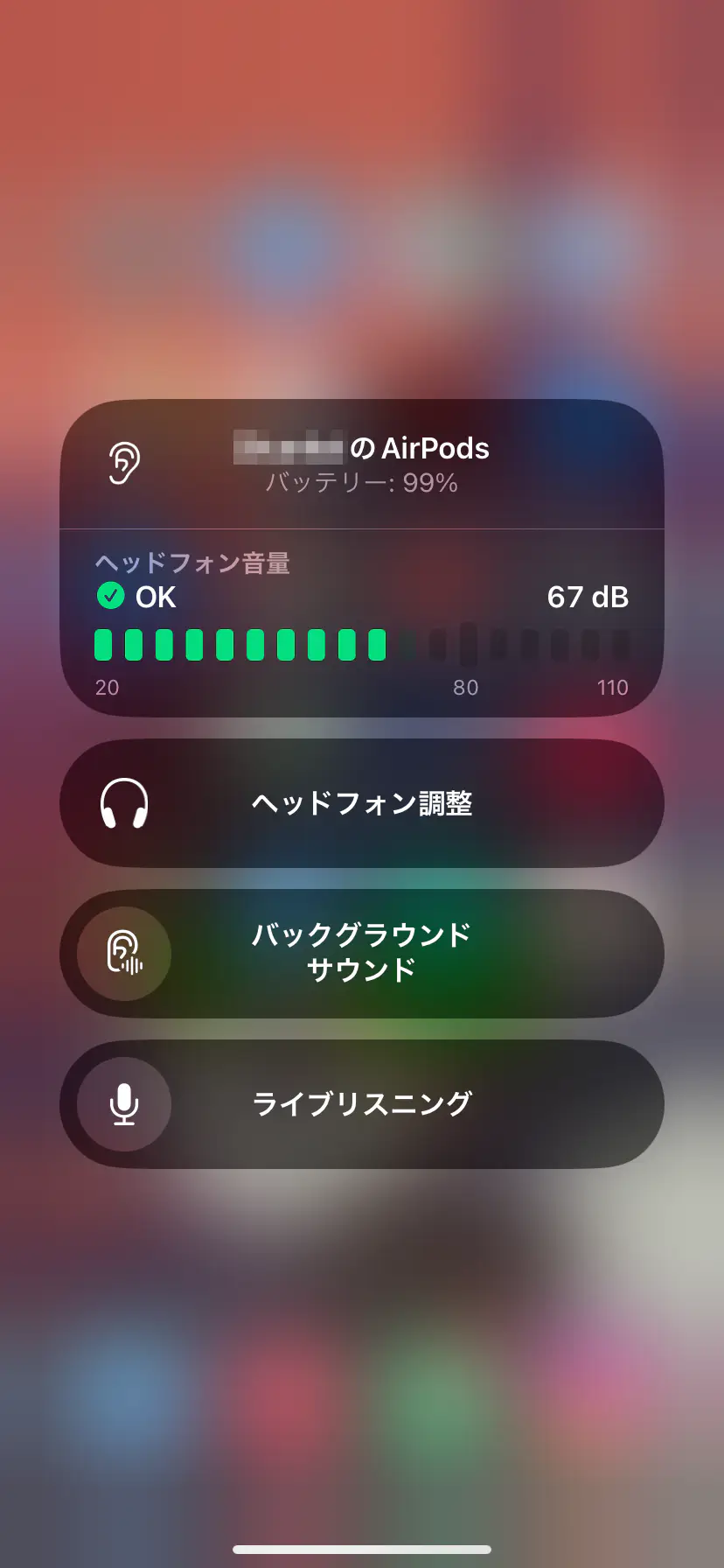
ヘッドフォンの安全性
さっき音量を測定してくれると言いましたが、大きな音量を低減する設定もできるので紹介します。
設定App > サウンドと聴覚 > ヘッドフォンの安全性
大きな音量を低減をonに。

あまりありませんが、設定した音量を超えた時にその音を低減してくれます。
続いてバックグラウンドサウンド
ノイズとかを流せます
使うと結構集中できるかも
ヘッドフォンをつけていない時にも利用できます。
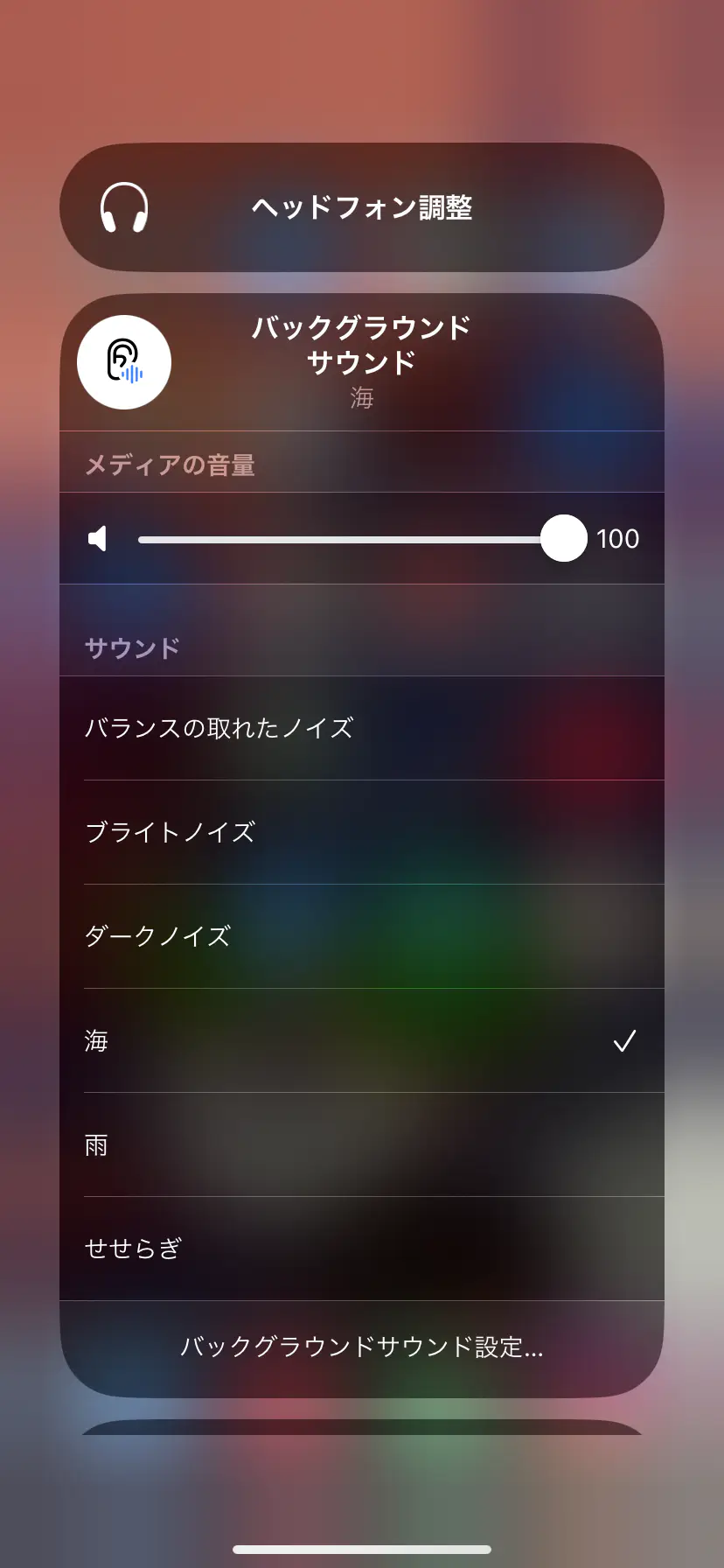
「海」がおすすめ
綺麗な海が浮かんでくる。
最後にライブリスニング
iPhoneのマイクに入った音をイヤホンで聴くことができます。
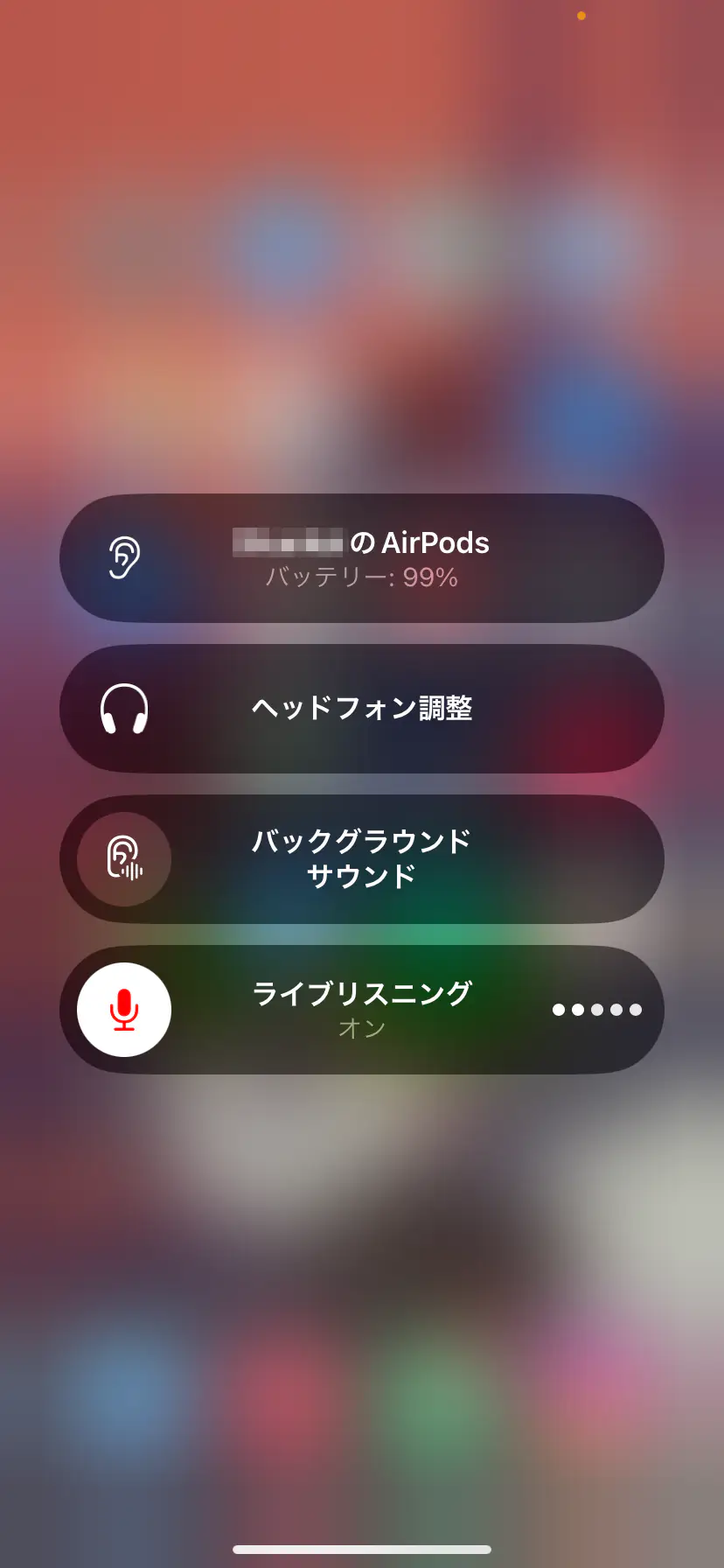
私がやったときは、曲を流してからライブリスニングをオンにするとライブリスニングの音量は小さく、ライブリスニングをオンにしてから曲を流すとライブリスニングの音量は大きかったです。
あまり考えたくないですが、友達に悪口を言われていないかを確認するときに使われたりしてます。
「トイレ行ってくるわ」といってイヤホンをつけてスマホを置いていく。
Shazam
街中で流れている曲を検索する時とかに使えます。
設定App > コントロールセンター
「ミュージック認識」を追加
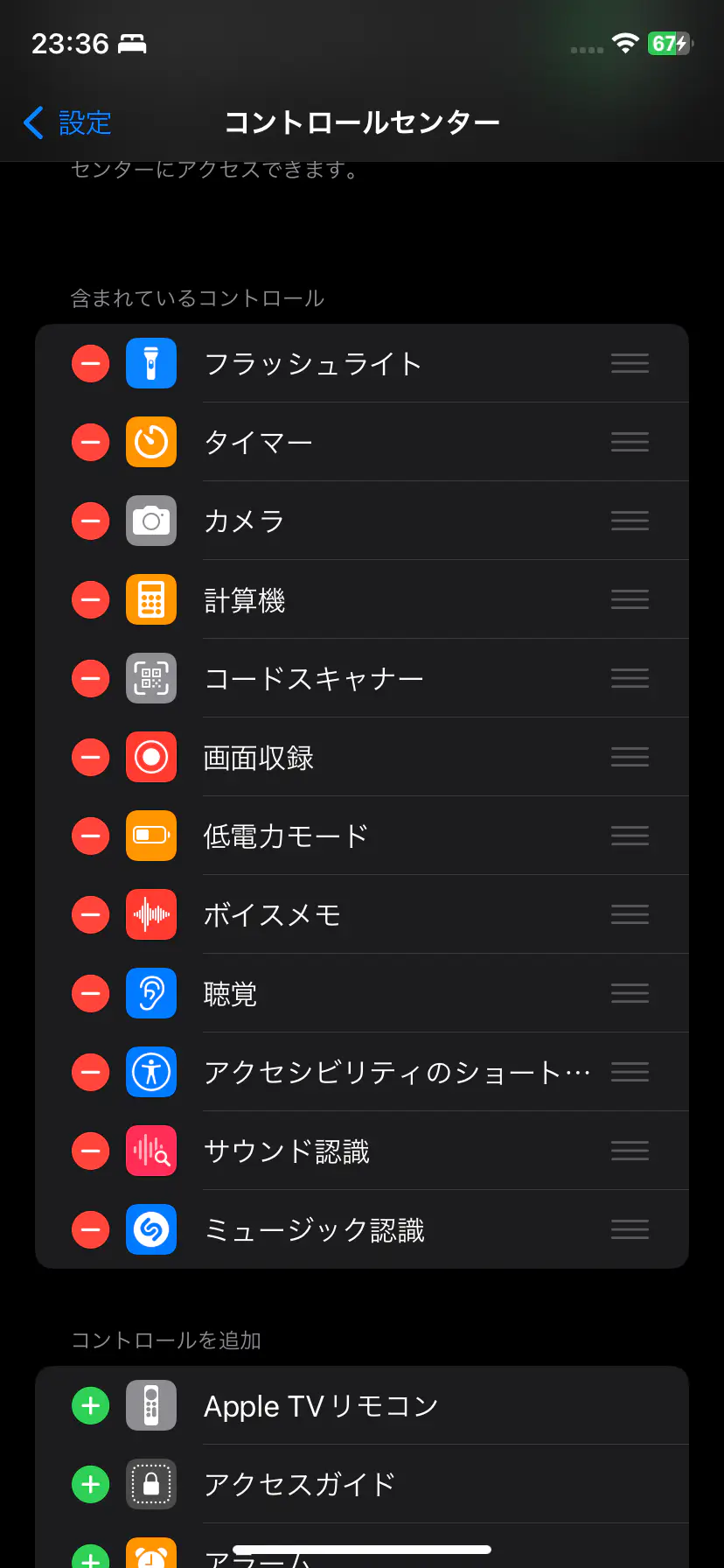
Sマークをタップ
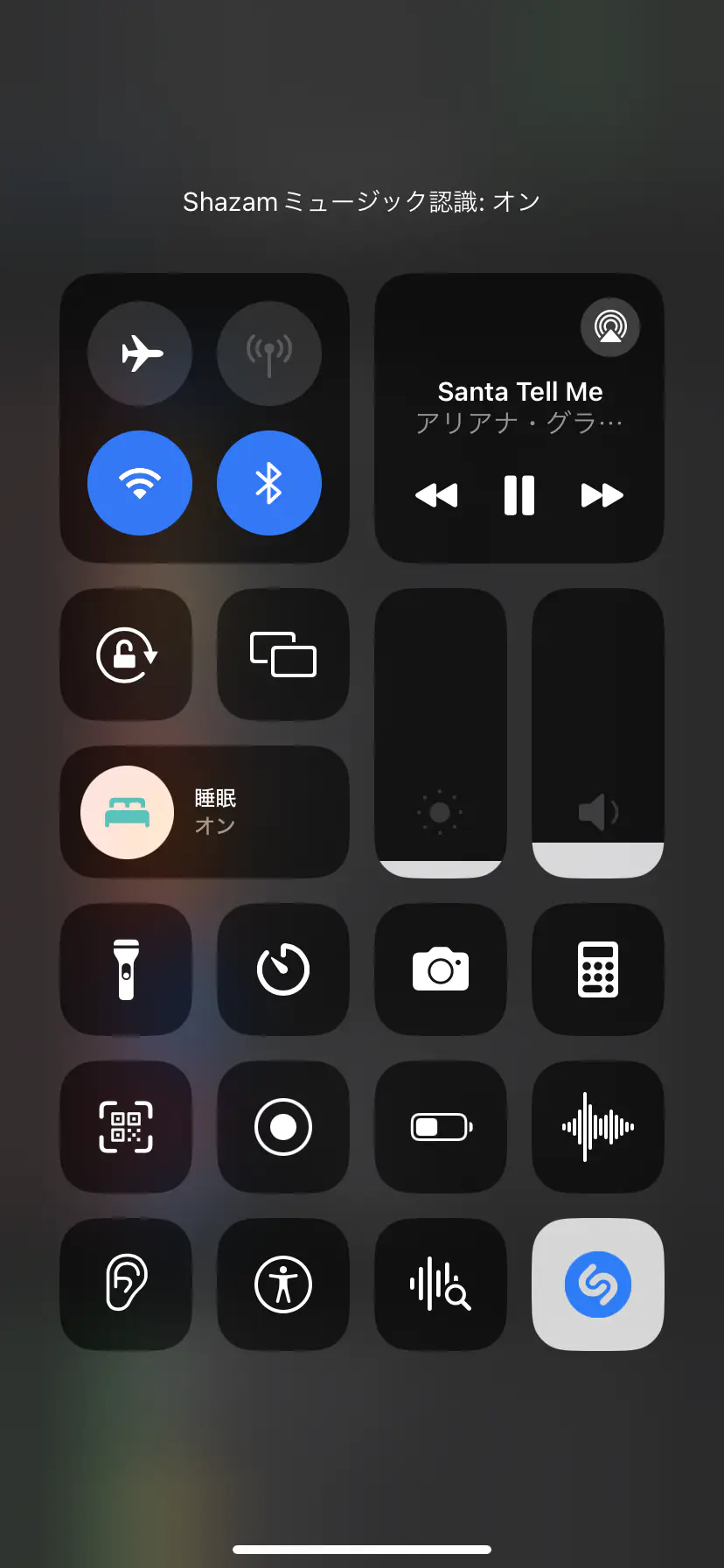
自動で検索してくれて、できたらこんな感じで表示してくれます。
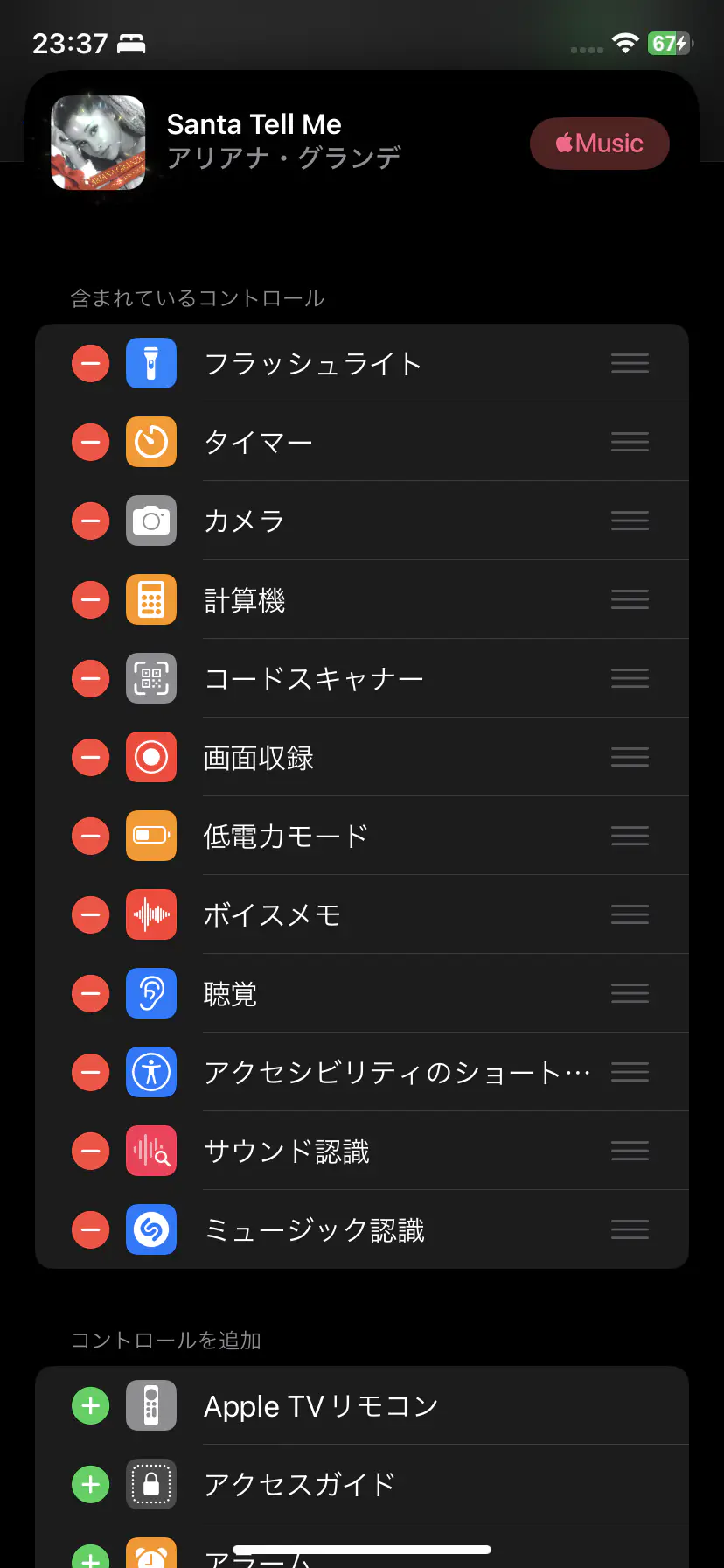
ShazamAppに移動すると検索したアーティストのコンサートを表示したり、Apple Musicで今まで検索した曲のプレイリストを作ってくれたりとかなり便利です。
また、「Music」をタップすると、Apple Musicで検索した曲を表示してくれます。

